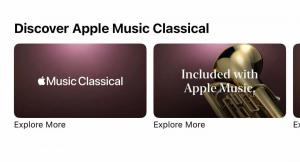Hur man använder läggdagsläge på Android
Det finns inget värre än att få ett slumpmässigt meddelande eller oönskat samtal mitt i natten, väcka dig och få dig lite panik, eller hur? Tja, det finns ett sätt att stoppa det från att hända på Android-enheter, och det kallas läggdagsläge.
Bedtime mode är i huvudsak vad det står på burken; ett speciellt läge på din smartphone aktiverat när du går och lägger dig. Funktionen blockerar de flesta inkommande samtal och aviseringar, med undantag för samtal från favoritkontakter, återkommande samtal och larm, samt gör displayen svartvit för att avskräcka dig från oändlig rullning när du verkligen borde få lite välbehövlig sova.
Problemet är att den här funktionen är gömd djupt i appen Inställningar på de flesta Android-telefoner, och den är inte aktiverad som standard. Den goda nyheten är att det är ganska enkelt att ställa in när du väl vet hur, och det är där vi på Trusted Reviews kommer in. Så här ställer du in och använder läggdagsläge på din Android smartphone.
Redaktörens anmärkning:
Vi använde Motorola Razr (2022) går nära lager Android 13 för den här handledningen, och stegen kan variera något beroende på tillverkaren och gränssnittet för din smartphone.Vad du behöver:
- En Android-smarttelefon som kör Android 11 eller senare
Kortversionen
- Öppna appen Inställningar.
- Tryck på Digitalt välmående och föräldrakontroll.
- Tryck på läggdagsläge.
- Aktivera dina föredragna inställningar för läggdagsläge.
- Tryck på Nästa.
- Ställ in ditt läggdagsschema.
- Tryck på klar.
-
Steg
1Öppna appen Inställningar
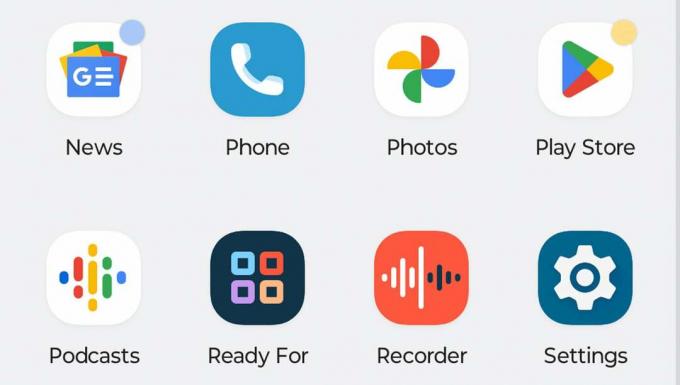
Det första steget är att hitta och öppna appen Inställningar på din smartphone. Även om bilderna kan variera beroende på vilken smartphone du använder, betecknas ikonen vanligtvis med ett mekaniskt kugghjul.
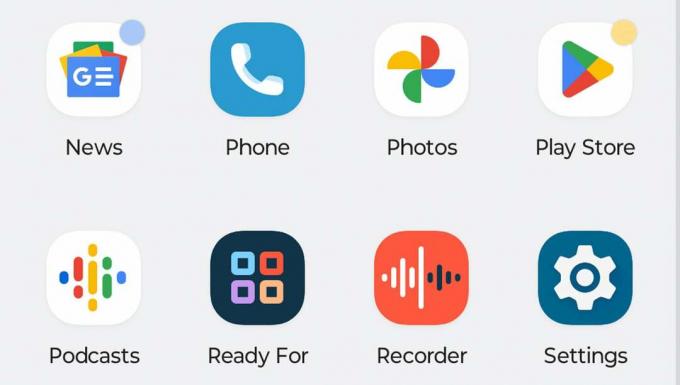
-
Steg
2Tryck på Digitalt välmående och föräldrakontroll
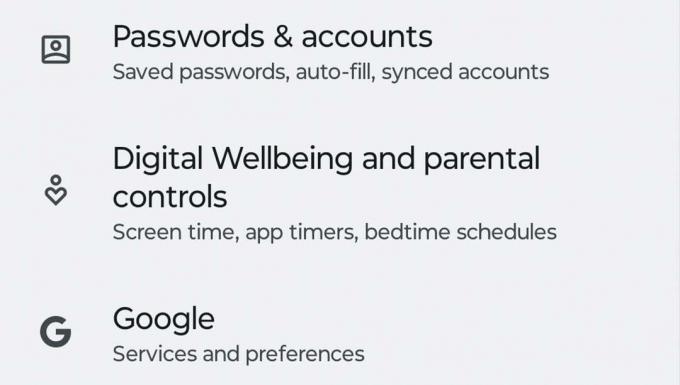
Bläddra sedan ner i menyn Inställningar tills du hittar Digitalt välmående och föräldrakontroll – det är vanligtvis nära botten av huvudmenyn för appen Inställningar.
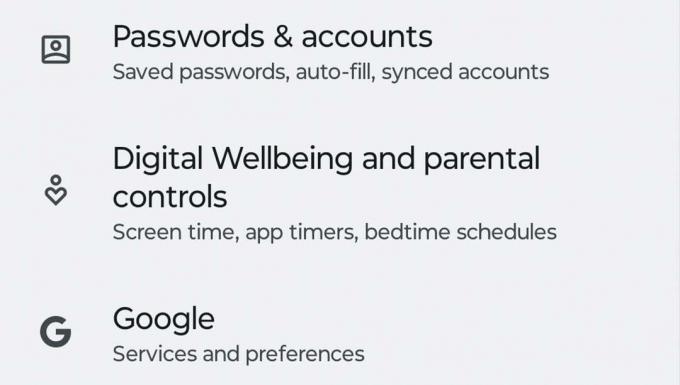
-
Steg
3Tryck på läggdagsläge
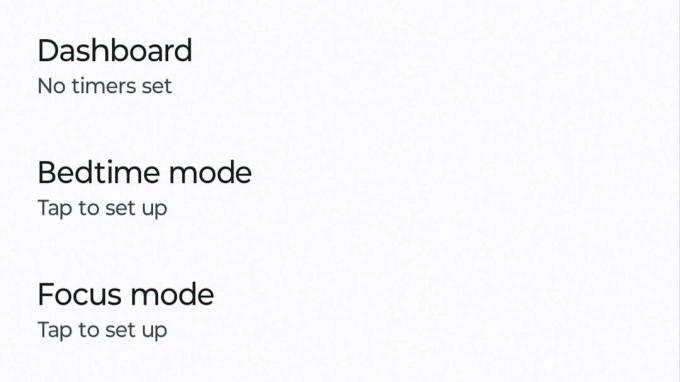
Menyn Digitalt välbefinnande och föräldrakontroll låter dig få en överblick över hur ofta du använder din smartphone, apparna du använder och mer, och kan sätta gränser för att bibehålla ditt mentala välbefinnande.
Sängtid är en del av den funktionen, även om den inte är aktiverad som standard. För att ställa in det, tryck på läggdagsläge.
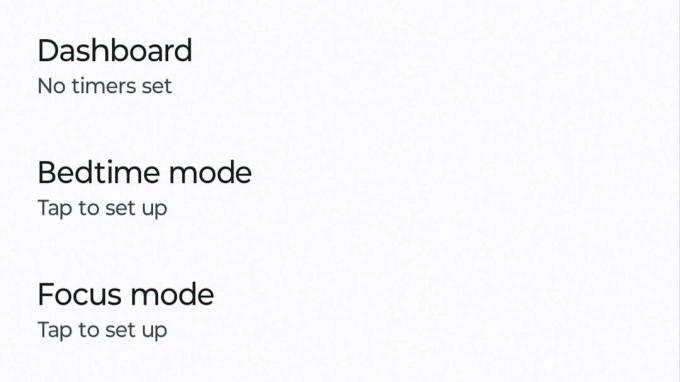
-
Steg
4Aktivera dina föredragna inställningar för läggdagsläge
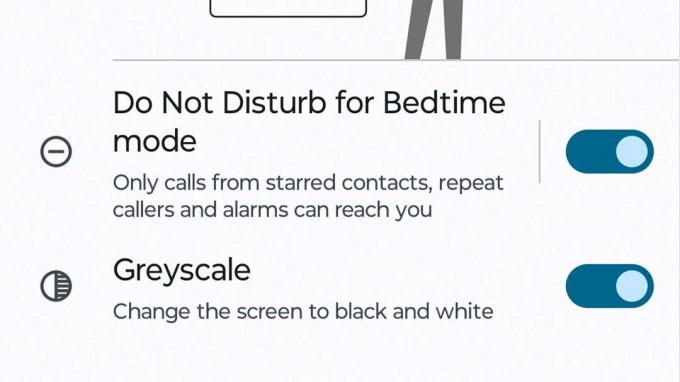
Vid det här laget kan du aktivera eller inaktivera den specifika läggdagsfunktionaliteten för att bättre passa dina behov.
Detta inkluderar att automatiskt aktivera Stör ej-funktionen för att blockera inkommande samtal och aviseringar, endast tillåta larm, favoritkontakter och upprepa uppringningar för att bryta blocket, samt ett gråskalevisningsläge som ändrar skärmen till svartvitt för att motverka oändlig rullning in säng. Vi är alla skyldiga till det, eller hur?Som standard är båda alternativen aktiverade, så om du är glad att hålla dem aktiva trycker du bara på Nästa längst ner till höger för att gå vidare till nästa steg.
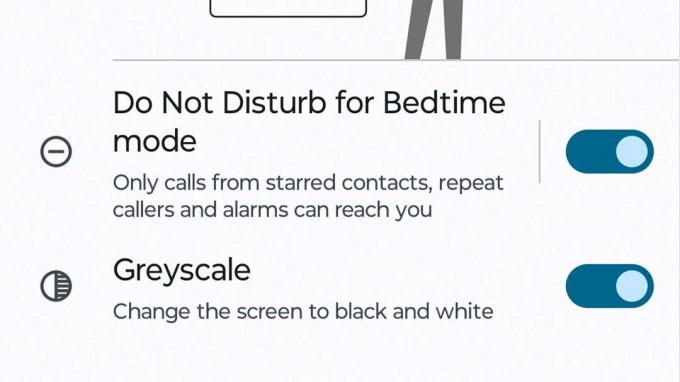
-
Steg
5Ställ in ditt läggdagsschema

Det sista steget är att ställa in schemat för läggdagsläge, i huvudsak tala om för din telefon när du ska slå på och stänga av funktionen. Du vill inte ha Stör ej på hela dagen, eller hur?
Det finns två sätt att göra detta. Det första är att sätta ett stelt schema med en fast start- och sluttid. Du kan justera detta genom att trycka på start- och sluttiderna för att passa dina behov. Alternativt kan du trycka på "Medan du laddar vid sänggåendet" för att endast aktivera läggdagsläget när din smartphone är ansluten under en viss tidsperiod.
Med tanke på att de flesta av oss laddar våra telefoner över natten (även om det kan vara dåligt för batteritiden), kan det vara det bekvämare alternativet för många.
När du är nöjd med ditt schema trycker du helt enkelt på Klart nere till höger för att spara dina inställningar och aktivera läggdagsläge.

Felsökning
Vissa användare (inklusive den här skribenten) har märkt att läggdagsläget inte alltid fungerar som planerat, och det verkar inte finnas något rim eller anledning till detta problem. Att växla läggdagsläge av och på i appen Inställningar verkar dock få saker och ting tillbaka till livet.
Du kanske gillar…

Hur man ändrar appikoner på en Google Pixel

Hur man aktiverar och använder ett eSIM på Android

Hur man stänger av Hylla på OnePlus och Oppo-telefoner

Hur man stänger av appaviseringar på Android

Så här ställer du in ansiktslås på Google Pixel 7a

Hur du aktiverar 90Hz-skärmalternativet på Pixel 7a
Varför lita på vår journalistik?
Trusted Reviews grundades 2003 och finns till för att ge våra läsare grundliga, opartiska och oberoende råd om vad de ska köpa.
Idag har vi miljontals användare i månaden från hela världen och bedömer mer än 1 000 produkter per år.